图片怎么制作pdf格式文件 图片转pdf工具怎么用
更新时间:2023-12-01 10:48:24作者:yang
图片怎么制作pdf格式文件,如今随着数字化时代的到来,人们对于文件格式的要求也越来越高,在日常工作和学习中,我们经常会遇到需要将图片转化为PDF格式文件的情况。如何制作PDF格式文件呢?幸运的是现在有许多图片转PDF工具可以帮助我们完成这一任务。通过这些工具,我们可以轻松地将图片转换为高质量的PDF文件,方便我们进行存储、传输和分享。接下来我们将介绍一些常用的图片转PDF工具及其使用方法,帮助大家更好地处理和管理文件。
步骤如下:
1.第一步:在桌面或者文件夹空白处,单击鼠标右键。新建一个word文档。
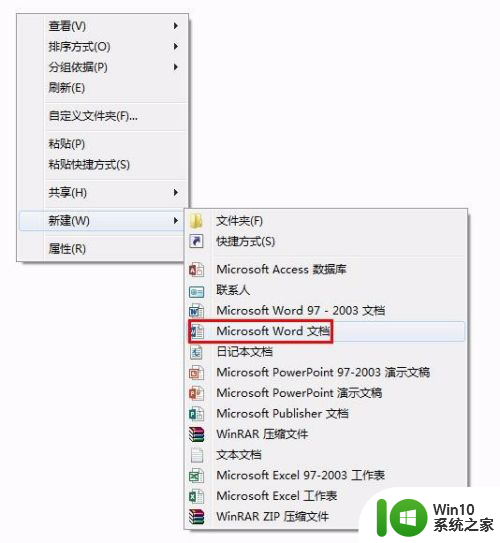
2.第二步:选中要做成pdf文件的图片,单击鼠标右键选择“复制”或者按Ctrl+C键进行复制。
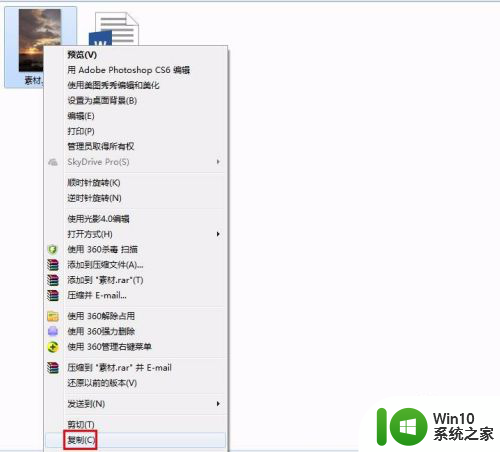
3.第三步:双击打开word文档,按Ctrl+V键将图片粘贴到文档中。
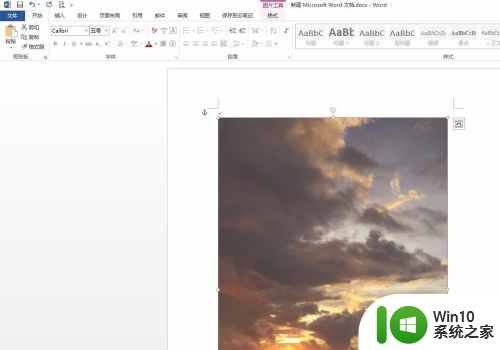
4.第四步:单击图片右侧的按钮,在下拉选项中选择“浮于文字上方”。
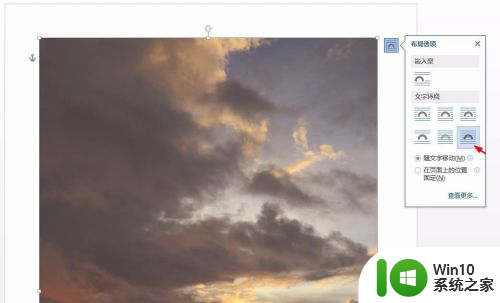
5.第五步:按住鼠标左键将图片调整至合适的大小。
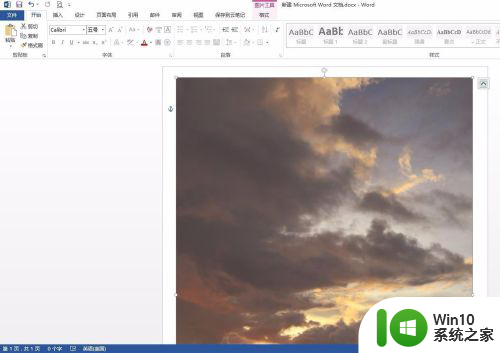
6.第六步:单击文档左上角的“文件”,导出为pdf文件。
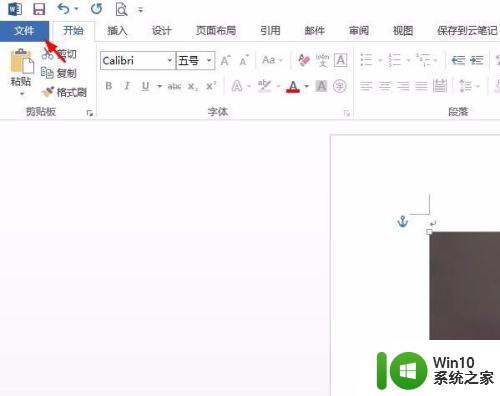
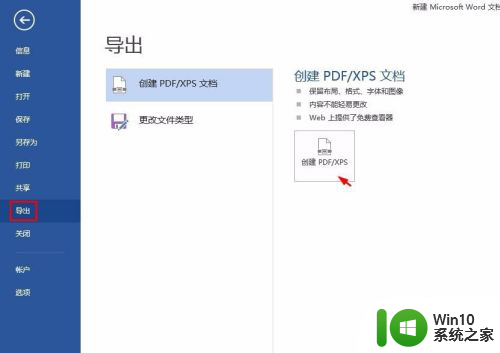
7.第七步:选择pdf文件保存的位置,单击“发布”按钮。图片就变成pdf文件格式了。
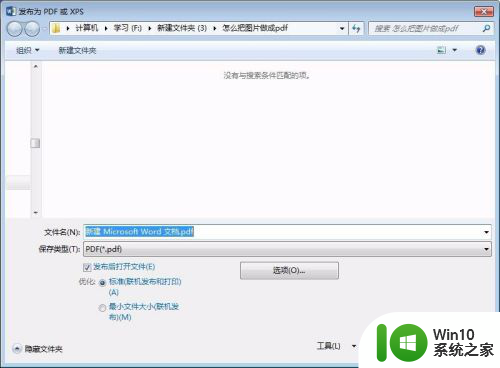
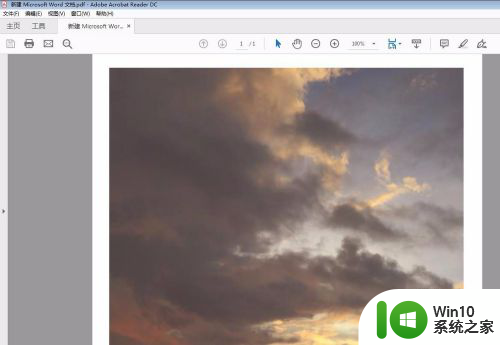
以上就是关于如何制作PDF格式文件的全部内容,如果您遇到相同的问题,可以按照本文的方法来解决。
- 上一篇: wps阴影边框 wps如何添加阴影边框
- 下一篇: 百度网盘压缩文件怎么解压 百度网盘文件如何解压
图片怎么制作pdf格式文件 图片转pdf工具怎么用相关教程
- pdf插图片怎么操作 怎么使用Adobe Acrobat DC为PDF文件添加图片
- wps多图片合并成pdf怎么合成 wps如何合并多张图片成pdf文件
- 如何将图片png转化为jpg格式 图片格式转换工具
- 怎么把图片转为jpg格式文件 图片转换为JPG格式的方法
- 图文详解把ofd格式转换成PDF的方法 OFD转PDF软件推荐
- 怎么样把图片文字转换成word文档 文字识别图片转文字工具
- wpspdf转图片怎么设置像素 wps pdf转图片设置像素方法
- wps图片工具里有格式吗 wps图片工具格式设置
- 批量修改图片尺寸软件 如何使用画图工具制作1寸照片
- 图片怎么转换文件格式 照片怎么改格式
- 如何把手机照片做成pdf文件 如何用手机将图片转换成pdf文件
- 把电脑图片生成pdf格式的方法 如何把电脑图片生成pdf格式
- U盘装机提示Error 15:File Not Found怎么解决 U盘装机Error 15怎么解决
- 无线网络手机能连上电脑连不上怎么办 无线网络手机连接电脑失败怎么解决
- 酷我音乐电脑版怎么取消边听歌变缓存 酷我音乐电脑版取消边听歌功能步骤
- 设置电脑ip提示出现了一个意外怎么解决 电脑IP设置出现意外怎么办
电脑教程推荐
- 1 w8系统运行程序提示msg:xxxx.exe–无法找到入口的解决方法 w8系统无法找到入口程序解决方法
- 2 雷电模拟器游戏中心打不开一直加载中怎么解决 雷电模拟器游戏中心无法打开怎么办
- 3 如何使用disk genius调整分区大小c盘 Disk Genius如何调整C盘分区大小
- 4 清除xp系统操作记录保护隐私安全的方法 如何清除Windows XP系统中的操作记录以保护隐私安全
- 5 u盘需要提供管理员权限才能复制到文件夹怎么办 u盘复制文件夹需要管理员权限
- 6 华硕P8H61-M PLUS主板bios设置u盘启动的步骤图解 华硕P8H61-M PLUS主板bios设置u盘启动方法步骤图解
- 7 无法打开这个应用请与你的系统管理员联系怎么办 应用打不开怎么处理
- 8 华擎主板设置bios的方法 华擎主板bios设置教程
- 9 笔记本无法正常启动您的电脑oxc0000001修复方法 笔记本电脑启动错误oxc0000001解决方法
- 10 U盘盘符不显示时打开U盘的技巧 U盘插入电脑后没反应怎么办
win10系统推荐
- 1 萝卜家园ghost win10 32位安装稳定版下载v2023.12
- 2 电脑公司ghost win10 64位专业免激活版v2023.12
- 3 番茄家园ghost win10 32位旗舰破解版v2023.12
- 4 索尼笔记本ghost win10 64位原版正式版v2023.12
- 5 系统之家ghost win10 64位u盘家庭版v2023.12
- 6 电脑公司ghost win10 64位官方破解版v2023.12
- 7 系统之家windows10 64位原版安装版v2023.12
- 8 深度技术ghost win10 64位极速稳定版v2023.12
- 9 雨林木风ghost win10 64位专业旗舰版v2023.12
- 10 电脑公司ghost win10 32位正式装机版v2023.12